Dette er nytt i Omhu
Digital signering av skjema
Det er nå lagt til støtte for å signere skjema digitalt i Omhu. Under opprettelse av skjema velges antall signaturer som kreves, dersom skjema skal signeres digitalt. På detaljvisning av skjemaet kan man sende signaturvarsel til ansatte, som vil få beskjed på dashboard om nytt skjema klar til signering. Skjemaet signeres digitalt når antall signaturer er oppfylt.
Opplasting av filer
Ta bilder med mobil enhet (telefon, tablet, pad)
Ved opplasting av filer kan man nå velge å ta bilde med en mobil enhet og laste direkte opp i Omhu. På denne måten kan man enkelt laste opp bilder direkte i Omhu og unngå lokal lagring på enheten.
Støtte for zip-filer
Ved opplasting av filer er det nå lagt til støtte for å laste opp zip-filer. Zip-filer er pakkede filer, som må lastes ned på enheten og pakkes ut for å vise innholdet.
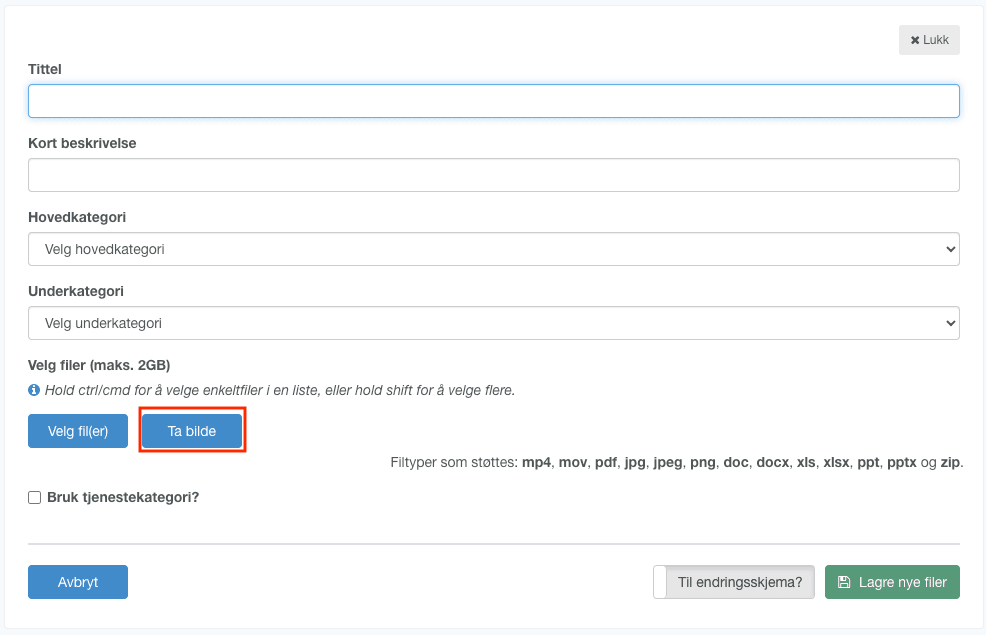
Eldre nyheter
Oppdatering legemidler
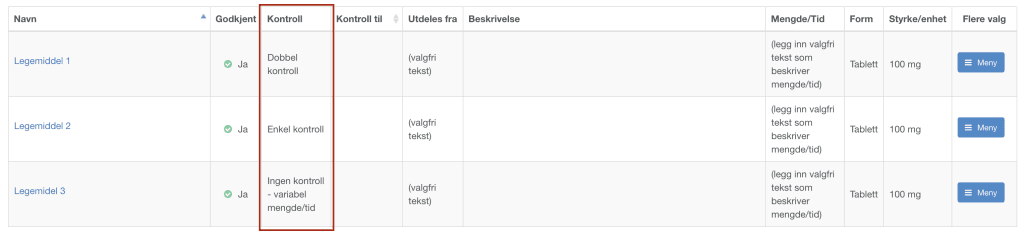
Det er gjort en forenkling av begreper for kontroll av legemider før det skal gist ut. Ved opprettelse av legemidler gis det tre valg:
- Dobbel kontroll
- Enkel kontroll
- Ingen kontroll – variabel mengde/tid
Ved valg av dobbel- eller enkel kontroll benyttes kontrollskjema til å kontrollere legemidlet før det skal gis ut. Alle legemidler som er kontrollert på denne måten vil sortes ut på tid i en egen liste for de ansatte fra aktivitet på Dashboard. Legemidler som er satt opp med Ingen kontroll – variabel mengde/tid vil komme opp i egen liste under med et felt for å gi ut uten forhånds oppsatt tid og mengde.
Det er laget et dokument som oppsummerer endringene – klikk her (åpnes i egen fane)
Webinar: Den røde tråden - Mål og tiltak i Omhu
Koblinger mellom moduler og utvidede registreringer
Det er gjort en forenkling av begreper for kontroll av legemider før det skal gist ut. Ved opprettelse av legemidler gis det tre valg:
- Dobbel kontroll
- Enkel kontroll
- Ingen kontroll – variabel mengde/tid
Ved valg av dobbel- eller enkel kontroll benyttes kontrollskjema til å kontrollere legemidlet før det skal gis ut. Alle legemidler som er kontrollert på denne måten vil sortes ut på tid i en egen liste for de ansatte fra aktivitet på Dashboard. Legemidler som er satt opp med Ingen kontroll – variabel mengde/tid vil komme opp i egen liste under med et felt for å gi ut uten forhånds oppsatt tid og mengde.
Det er laget et dokument som oppsummerer endringene – klikk her (åpnes i egen fane)
Sette opp nye tilganger for å se de nye funksjonene
Det er nå mulig å sette oppp kobling mellom mål og tiltak, registreringer, aktivitetsmaler og opplysningsmaler. For å kunne gjøre denne koblingen må de ansatte ha tilgangene som vist nedenfor:

Kobling mellom Aktivitetsmaler, Mål og tiltak og Ekstra opplysninger
Det er mulig å legge inn koblinger fra aktiviteter til mål og tiltak og ekstra opplysninger, dette er begge veier (se video for mer informasjon).
Opprette og redigere atferdsregistrering
- Endret navn på funksjonell analyse til forenklet kartlegging
- Forenklet kartlegging er frekvens med situasjonsbeskrivelse
- Når en oppretter forenklet karlegging kan en nå velge å benytte seg av FAK skjema ved å huke av dette.
- Ny registreringstype: Utvidet kartlegging Her kan ansatte velge om de ønsker å benytte seg av 3 til 5-termskontigens. Her definerer dere overskriftene selv, samt å legge inn beskrivelse.
- Nå kan dere koble mål og tiltak til atferdsregistreringer. Dette kan bli synlig i frekvensgrafen, når dere gjør evalueringer som dere huker av som skal arkiveres og huke av “vis i graf”.
- En kan nå velge inntil 5 signaturer på atferdsregistrering
- En kan sende varsel til valgte ansatte som skal signere for registreringen, da vil mottakeren av varselet få det opp på sitt dashboard og derfra kunne gå rett inn i registreringen og signere.
- Første personen som signerer for registreringen låser den for redigerering, her kan den som skriver registreringen signere med en gang om det er ønskelig, ved å huke av for “Signer registreringen med en gang”
- Signeringsstatusen på atferdsregistreringen vil dere nå finne inne på registreringen. Her vil det også være synlig om det mangler signatur eller ikke.
- Tiltak inne på atferdsregistreringen er endret til “Atferdstiltak” samme funksjon som tidligere, baseline hører fortsatt til denne funksjonen.
Detaljer for mål og tiltak
- Når en redigerer mål og tiltak kan en nå krysse av for “Arkiver som ny evaluering”, dette for å unngå å arkivere når en skal rette opp skrivefeil.
- Det er mulig å huke av for å “vise i graf i listen over arkiverte evalueringer. Kun i de registreringene som er koblet til mål og tiltaket
- Det er mulig å opprette ny atferdsregistrering fra mål og tiltak, samt å se på grafer, scatterplott og standardapport.
Frekvens- og varighetsfraf
- Y-akse for antall og varighet er byttet til at du selv kan sette maksverdi på grafen. Nytt felt oppe i høyre hjørnet på skjermbildet av valgt graf.
- Maksverdien på Y-aksen havner automatisk på høyeste antall (frekvensgraf) eller tid (varighetsgraf) som er registrert
- I varghetsgrafen er det også en oppdatering på tooltip når en beveger muspekeren på registreringen. Her vil en få oversikt over total varighet og antall registreringer.